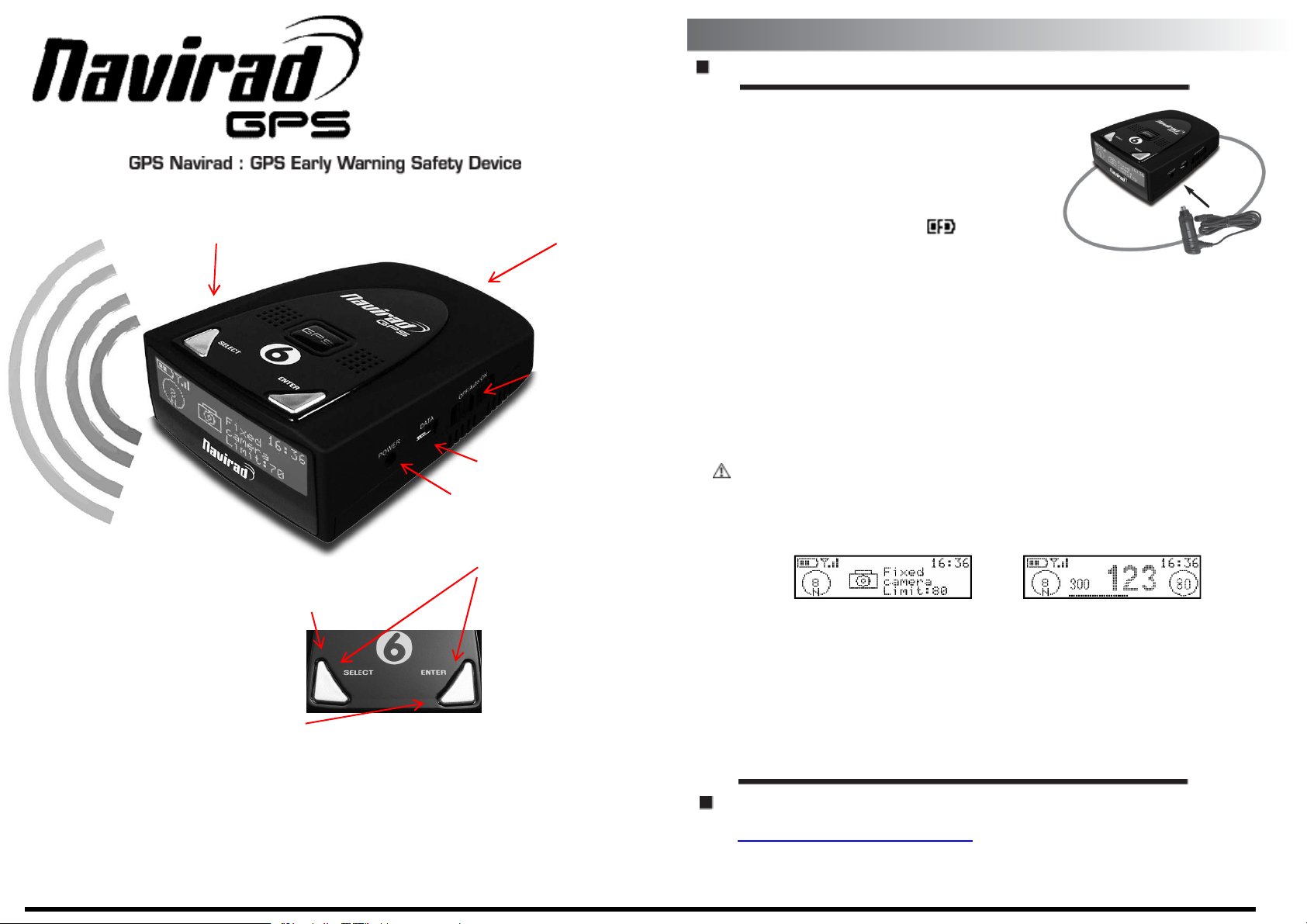
Molette de réglage du niveau sonore
Connecteur pour antenne externe
Guide de
Démarrage
Rapide
Bouton
Marche/Arrêt
avec position Auto
pour optimiser la
durée de vie de la
batterie
Bouton
“ENTER”
:
Une
pression
courte
surcebouton
permet
de
sauvegarder
la
position
géographique
courante
etlesensdedéplacement
du
véhicule
à
condition
que
celui-cisedéplace
à
une
vitesse
supérieure
à20Km/h.Un
message
“Position
sauvegardée”
et
l’apparition
sur
l’écran
de
“POI
saved”
ainsi
quedela
position
LAT:LON:confirment
la
sauvegarde
du
point
personnel
.Sile
véhicule
estàl’arrêtoucircule
à
une
vitesse
inférieur
à20Km/h,
une
pression
surlebouton
«
ENTER
»
fait
apparaître
pendant
8s«
Position
:»avecaudessous
la
latitude
etlalongitude
de
votre
position
que
vous
pourrez
ainsi,
par
exemple,
communiquer
aux
services
de
secours
.
Une
pression
longue
de3secondes
efface
la
totalité
des
points
personnels
enregistrés
précédemment
et
“ALL
POI
deleted”
apparaît
à
l’écran
.
(Le
logiciel
utilisateur
permet
facilement
de
visualiser,
d’exporter
etdesauvegarder
ces
données)
Bouton
«
SELECT
»:Une
pression
surcebouton
permet
de
confirmer
le
mode
d’alerte
choisi,
une
deuxième
pression
permet
delechanger
parmi
les
trois
modes
:
Alertes
maximums
(FULL),
radars
fixes
seuls
(FIX),
radars
mobiles
seuls
(MOBILE)
.
Boutons
«
SELECT
»
et
«
ENTER
»
simultanément
:
configuration
du
limiteur
de
vitesse
etdumode
Silence
(Silent
Mode)
.
Aprèslebipdeconfirmation,
sélectionnez
en
appuyant
sur
le
bouton
«
SELECT
»
l'un
des
cinq
seuils
disponibles
(User
Limit)
puis,
aveclebouton
«ENTER
»,
choisissez
une
vitesse
de0(pas
d'alerte)
à
200
Km/h
.
Connecteur du câble USB
Connecteur du câble d'alimentation
sur allume
-
cigare (recharge batterie)
Chaque
fois
que
vous
franchirez
en
accélérant
l'un
des
seuils
sélectionnés,
une
alertesedéclenchera
.
Une
nouvelle
pression
sur«SELECT
»etvous
pouvez
choisir
aveclatouche
«
ENTER
»
d’activer
le
mode
silence
etdechoisir
le
mode«Pluie»(
Rain).Lemode
pluie
comme
le
mode
silence,
permet
d’être
alerté
quesivotre
vitesse
est
supérieure
à
celle
autorisée,
maisdeplus
réduit
automatiquement
le
seuil
d’alerte
de20Km/h
pour
tenir
compte
deladiminution
des
vitesses
autorisées
en
cas
d’intempéries
(ou
pour
les
jeunes
conducteurs)
.
Appuyez
à
nouveau
sur
les
deux
boutons
simultanément,
jusqu’au
bip,
pour
revenir
au
modedefonctionnement
normal
.
Àla
miseenmarche
de
votre
GPS
Navirad
,
une
séquence
d'initialisation
démarre
par
l'affichage
du
logo
Navirad
puisdela
version
delamiseàjourdela
basededonnées
des
zones
a
risques,
par
exemple
DB:20090909
(AAAAMMJJ)
.
Ensuite,
peu
après
la
findumessage
de
bienvenue,
le
mode
de
fonctionnement
est
confirmé
(Full
(tous
les
types
d'alertes),
FIX
(les
radars
fixes
seulement)
ou
MOBILE
(les
radars
mobiles
seulement)
.Ladernière
étape
commence
parlarecherche
des
satellites
.
L'afficheur
indique,
par
exemple
ch:03SN:32ce
qui
signifie
3
satellites
en
vue
avec
une
qualité
de
réception
de32db.Si
votre
Navirad
,auboutdetrois
minutes,
n'affiche
pas
plusde3
satellites
et/ouunniveau
de
réception
inférieur
à30db,
vous
devez
vérifier
si
rien
n’empêche
la
réception
des
signaux
des
satellite
GPS.
Pour
une
meilleur
réception
des
satellites,
placez
votre
GPS
Navirad
en
position
horizontale
au
centre
de
votre
tableau
de
bord
grâce
àlapastille
aimantée
.Insérez
l'adaptateur
du
cordon
d'alimentation
dans
l'allume
-
cigare
et
branchez
l'autre
extrémité
dansleconnecteur
d'alimentation
de
votre
Navirad
.
(Une
charge
complète
delabatterie
nécessite
environ
3
heures
–
elle
peut
également
être
réalisée
à
l’aide
du
cordon
USB)
Vous venez d'acquérir un GPS Navirad
Àproximité
d'une
zoneàrisque,
votre
GPS
Navirad
annoncera
le
typederisque
etlavitesse
limite
autorisée
parunmessage
vocal
.Ilaffichera
également
sur
son
écran
la
vitesse
maximum
autorisée
(panneau)
ainsi
quelavitesse
réelle
de
votre
véhicule
etladistance
restante
avant
d'atteindre
le
radaràl'aide
des
barres
horizontales
etenmètres
.Le
Navirad
GPS6,
afin
d'éviter
de
perturber
inutilement
la
conduite
peut
fonctionner
en
mode
alerte
silencieuse,
ainsi,
à
l'approche
d'une
zoneàrisque
chaque
fois
que
votre
vitesse
est
inférieure
àlalimite
autorisée
(voirci-
contre)
.
Danscemode,
seul
l'afficheur
indique
l'approche
d'un
radar
sans
aucun
message
vocal
.Sivotre
vitesse
est
supérieure
àlalimite
autorisée,
le
GPS
Navirad
repasse
automatiquement
en
mode
alerte
vocale
.Réglage
de
l'heure
:
danslelogiciel
utilisateur
sous
l'onglet
"réglages
utilisateur
"enbas,larubrique
"Réglage
heure
locale"
vous
permet
de
choisir
le
décalage
par
rapport
à
l'heure
GMT
(Greenwich
-
Londres)
.Encliquant
surlaflèche,
ouvrez
la
listeetchoisissez
"2"
par
exemple
(+2heures
par
rapport
à
l'heure
GMT)
.
LOGICIELS ET UTILITAIRES
Rendez
-
vous sans plus tarder sur notre page de téléchargement :
www.gpsnavirad.fr/telechargement.html
Vous y trouverez les dernières versions de nos logiciels :
-
l’Utilitaire d’installation du pilote du câble USB et du logiciel utilisateur,
-
Un fichier de mise à jour de la base de données.
(seulement si vous souhaitez utiliser le mode de mise à jour manuel au lieu du mode automatique)
Si votre véhicule est équipé d'un pare
-
brise athermique, il vous faudra acquérir une antenne externe (option)
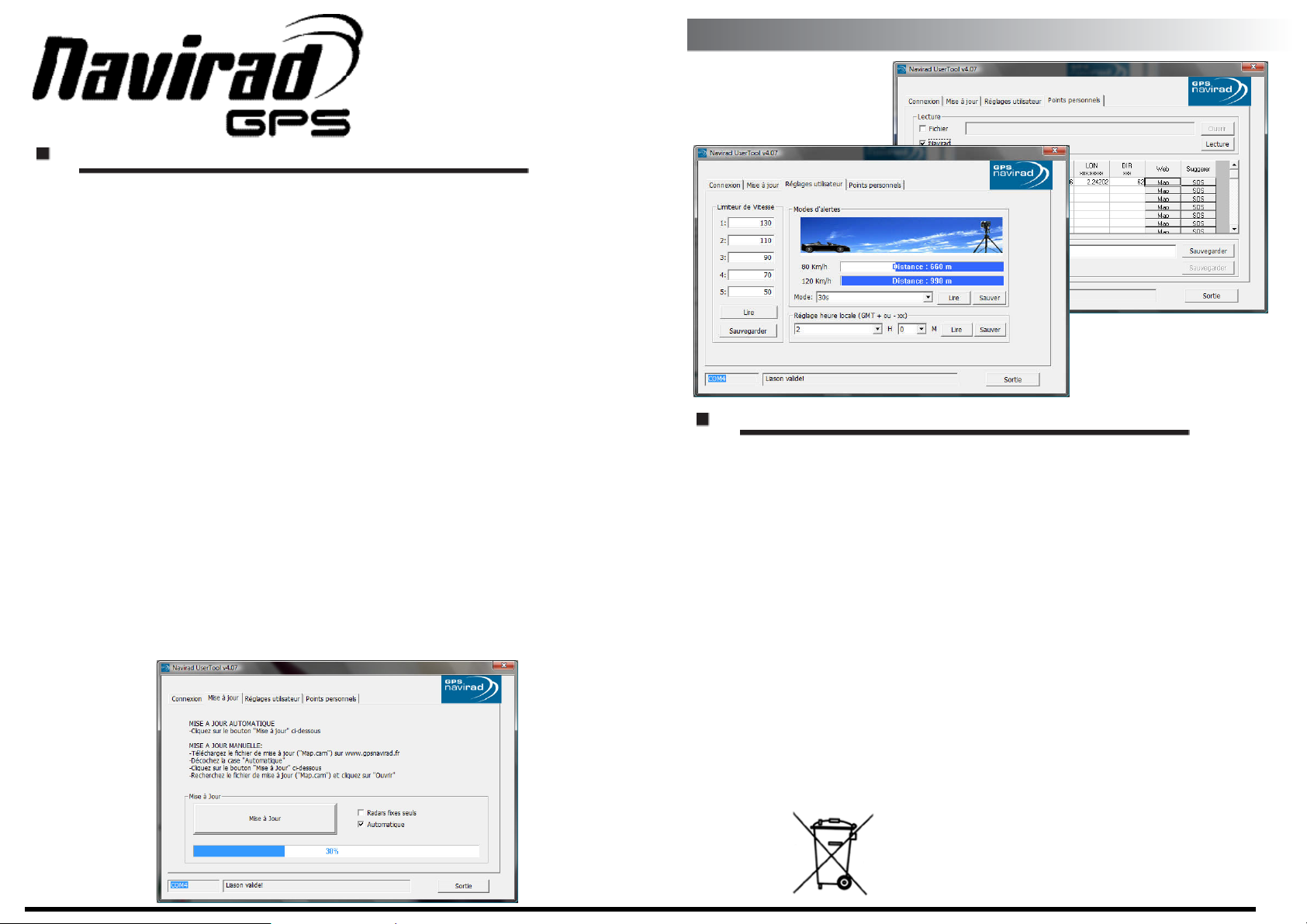
Mise à jour de votre Navirad
La mise à jour régulière de la base de données des positions de radars fixes et mobiles de votre
Navirad
est indispensable à une protection efficace.
Première utilisation (*)
1 Connectez
-
vous sur www.gpsnavirad.fr,
2 Installez le pilote USB puis le logiciel utilisateur
: Dans la section ‘Téléchargement’ cliquez sur
«
Télécharger
»
les
Logiciels
Navirad
correspondant à votre modèle de
Navirad
puis ‘Exécuter’ et
suivez les instructions.
Mise à jour de votre
Navirad
:
1 Utilisez la fonction automatique du logiciel utilisateur ou
Connectez vous sur www.gpsnavirad.fr,
section «
Mises à jour
» pour télécharger un fichier de mise à jour des zones à risque correspondant à votre
modèle de
Navirad
.
2 En mode manuel : Téléchargez le dernier fichier des zones à risque (map.xxx)
: Enregistrer le dans le
répertoire où vous avez installé le logiciel.
3
Connectez votre
Navirad
à l’aide du câble fourni.
Attention
!
A) Commencez par allumer votre
Navirad
puis brancher le câble au
Navirad
.
B) Ensuite, l’ensemble câble +
Navirad
au PC puis après quelques secondes, quand W indowsaffiche le
message de confirmation de reconnaissance et l’installation d’un nouveau périphérique USB, passez à l’étape
suivante.
4
Lancez le logiciel utilisateur pour démarrer une Mise à jour :
Un message vous annonce ‘GPS relié
!’,
ouvrir l’onglet «
Mise à Jour
» puis cliquez sur le bouton ‘Mise à Jour’ après avoir vérifié que la case du mode
«
Automatique
» est cochée (à ce stade, vous pouvez également choisir de ne charger que la liste des radars
automatiques sans les zones à risque de contrôles mobiles en cochant la case correspondante).
Ensuite, l’opération de recherche du fichier sur nos serveurs commence.
(En mode manuel, ouvrir le dernier fichier des zones à risque que vous avez téléchargé à l’étape 2.
Patienter quelques instants.)
A la fin de la phase de chargement des données, un message annonce la fin des opérations
: ‘Mise à Jour
ok
!’. Cliquez sur OK et fermez votre logiciel.
6. Réglages par logiciel
Vous pouvez, à l’aide du logiciel, régler votre
Navirad
.
Ainsi, vous pouvez gérer le mode d’alerte en distance ou en secondes, définir les seuils de déclenchement du
limiteur de vitesse et le fuseau horaire correspondant au pays d’utilisation du GPS. (+2 pour la France en été)
Vous pouvez également gérer vos points personnels.
Vous pouvez stocker vos propres points, à l’aide du bouton "ENTER“ situé sur le dessus de votre
Navirad
.
Mais vous pouvez aussi, à l’aide du logiciel de réglage les exporter, les effacer ou en ajouter de nouveaux à
partir de fichiers au format CSV ou manuellement dans le mini
-
tableau intégré au logiciel utilisateur.
Avertissements
Attention
Utilisez les commandes copier, coller et
effacer (Ctrl (C), (V) et (X)) pour apporter
des modifications au tableau. Attention à
ne jamais laisser une ligne vide avant de
sauvegarder les données dans le
Navirad, toutes les données après cette
ligne seraient supprimées .
Attention
Avant toute utilisation, merci de lire les informations suivantes :
Cet avertisseur
est un système d’aide à la conduite. Il reçoit les signaux du réseau satellites GPS. Il calcule
la position et la vitesse de votre véhicule ainsi que la distance qui vous sépare d’une éventuelle zone à risque
afin de vous avertir automatiquement de sa présence
.Il ne peut fonctionner
correctement dans un sous
-
sol, un tunnel, ou toute autre zone qui n'offrirait pas une
réception correcte des signaux GPS. En conséquence, le GPS1e ne pourra pas vous informer de la présence
d’une zone dangereuse immédiatement après la sortie d’un tunnel ou d’une zone de mauvaise réception.
Nous vous conseillons vivement de conduire prudemment dans ces zones.
La plage
d’alimentation électrique
est comprise entre 12 et 24 Volts.
Vous ne devez en aucun cas tenter de l’ouvrir, de le démonter, de le réparer, de l’utiliser dans des conditions
différentes de celles décrites dans ce m anuel ou de le modifier pour en changer la finalité.
Le non
-
respect de
ces consignes annule la garantie.
Cet avertisseur Navirad
peut, dans certaines circonstances, émettre de fausses alertes. Par exemple, si
vous roulez parallèlement et à moins de 100 mètres d’une route enregistrée comme zone à risque, votre
GPS est susceptible d’émettre une alerte concernant le risque de la route adjacente.
L’objet du GPS Navirad
est de vous aider à parfaire votre sécurité sur la route. Nous déclinons toutes
responsabilités pouvant résulter du non
-
respect du code de la route et des règles élémentaires de prudence
.Les droits de propriété intellectuelle
de ce produit, qu’il s’agisse de la carte électronique (hardware), des
logiciels, (software) du design et des données sont la propriété de la société GPS Venture LLC et/ou de ses
fournisseurs. La copie ou la distribution illégales seront punies selon les termes de la loi en vigueur.
Ce produit électronique ne doit pas être jeté avec les
ordures ménagères ordinaires.
Pour garantir le traitement
correct du produit en tant que déchet, veuillez vous en défaire
conformément à la législation locale applicable. De cette façon,
vous contribuerez à préserver les ressources naturelles.
